Win10右鍵菜單管理方法 Win10右鍵菜單打開慢解決方法。Win10為了照顧平板電腦等移動設備,對於基本界面進行了優化設計,比如增加菜單和按鈕的大小和長度(寬度)等。不過這些改變對於仍然使用鼠標鍵盤的用戶來說可能並不是很習慣,其實經典寬度的右鍵菜單還是可以被“挖掘”出來的,只要通過四步稍微修改一下注冊表就可以實現。
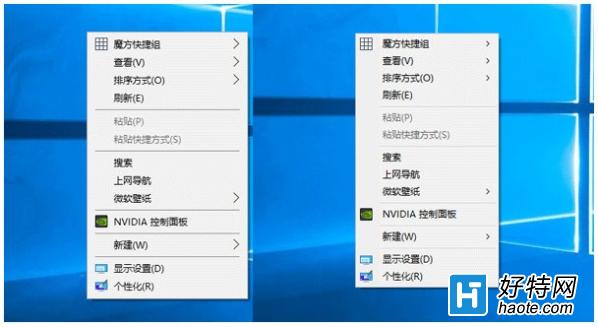
▲右鍵菜單“瘦身”前(左)後(右)對比圖
在修改之前,還是建議大家備份一下注冊表,以便在修改出問題時能夠輕松恢復。
具體方法如下:
1、在Cortana搜索欄輸入regedit,按回車進入注冊表編輯器
2、定位到
HKEY_LOCAL_MACHINESOFTWAREMicrosoftWindowsCurrentVersionFlightedFeatures
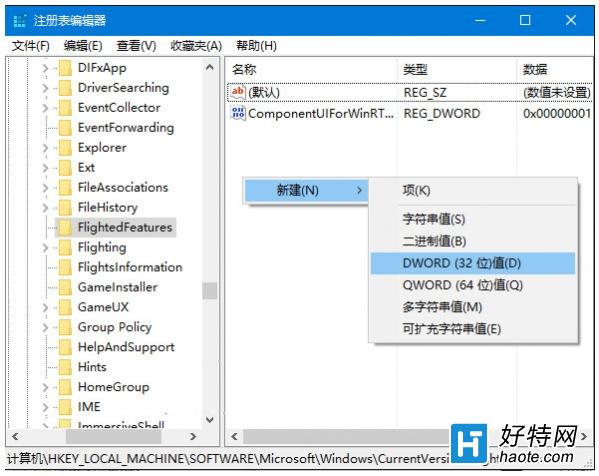
3、在右邊新建DWORD(32位)值,重命名為ImmersiveContextMenu,數值數據直接使用默認的“0”,不必修改,如下圖——
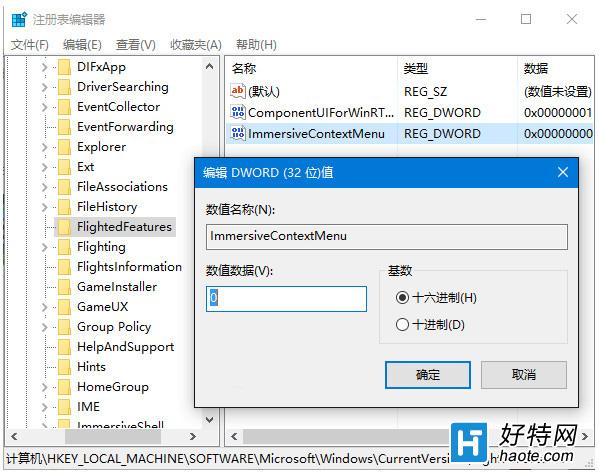
4、重啟文件資源管理器Explorer.exe,此時,右鍵菜單“瘦身”成功,效果圖見頁首。如果想恢復默認樣式,直接刪除ImmersiveContextMenu即可。